Amarok/Підручник початкового рівня/Списки відтворення
Списки відтворення
Панель списків відтворення
Після створення збірки музичних творів, очевидно, у вас виникне бажання послухати музику. Отже, створіть список композицій, що міститиме всі бажані композиції, на панелі списку відтворення. За допомогою цієї панелі ви зможете відтворювати вашу музику, потокові дані або дані інтернет-радіостанцій. Ви зможете впорядковувати список композицій за назвою, альбомом, виконавцем, жанром та іншими характеристиками. Наприклад, ви можете наказати програмі впорядкувати композиції спочатку за роком, потім за виконавцем тощо.
За допомогою поля пошуку ви можете шукати композиції або фільтрувати їх список. За допомогою двох великих сірих стрілок у верхній частині панелі списку відтворення ви можете перейти до наступної або попередньої композиції, дані якої містять вказані вами літери. За допомогою кнопки з гайковим ключем, розташованої праворуч, ви зможете виконати фільтрування списку за виконавцем, альбомом тощо. Компонування панелі списку відтворення можна змінити за допомогою верхнього меню: .
Додавання композицій до списку відтворення
Передбачено чотири способи додавання музики до списку композицій на панелі списку відтворення.
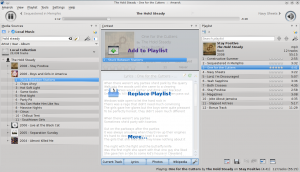
- Позначте твір на панелі джерел даних і перетягніть його праворуч. Коли пункт досягне панелі контексту, ви побачите панель контекстного скидання. На знімку, наведеному вище, ви можете бачити панель контекстного скидання. За допомогою панелі контекстного скидання можна отримати доступ до трьох варіантів дій: , і . Активною вважається варіант, позначений сірим кольором ( у нашому прикладі). Скидання альбому на цей пункт додасть його до списку відтворення. За допомогою інших варіантів можна виконати інші дії з позначеними вами композиціями. Якщо композиції буде перетягнуто на пункт , програма відкриє додаткове меню варіантів дій.
- Перетягнути позначені композиції безпосередньо на панель списку відтворення, розташовану у правій частині вікна Amarok.
- Двічі клацнути лівою кнопкою миші на позначці альбому/композиції, яку слід додати до списку відтворення.
- Наведіть вказівник миші на позначку альбому або композиції і клацніть правою кнопкою миші. У контекстному меню ви знайдете ті самі варіанти дій. На наведеному нижче зображенні показано контекстне меню пункту у списку відтворення (Brother Ali - Real As Can Be у нашому прикладі). Виберіть у контекстному меню пункт .
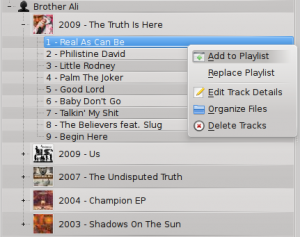
Користування панеллю інструментів
Панель інструментів, розташована у верхній частині вікна Amarok, — простий інтерфейс для керування відтворенням музики зі списку відтворення. Натисніть круглу піктограму, розташовану ліворуч, щоб розпочати відтворення. Повторне клацання призведе до призупинки відтворення. Праворуч розташовано кнопку керування гучністю та вимикання звуку: наведення вказівника миші на центральну частину кнопки з наступним натисканням лівої кнопки миші призведе до вимикання звуку. Щоб змінити гучність скористайтеся гортанням коліщатка миші або перетягуванням з клацанням на зовнішньому кільці піктограми гучності. Після того, як розпочнеться відтворення композиції, у центральній частині панелі один за одним буде показано виконавця/назву альбому/назву композиції. Праворуч буде показано назву наступної композиції. Наведення вказівника миші на цю назву з наступним клацанням лівою кнопкою миші призведе до негайного початку її відтворення. Після завершення відтворення композиції її назву буде показано у лівій частині панелі, ви зможете натиснути цю назву, щоб повернутися до відтворення цієї композиції. Смужка поступу у середній частині панелі інструментів показуватиме дані щодо вже витраченого часу (ліворуч) та часу, що залишився (праворуч). Якщо ви надаєте перевагу традиційній панелі інструментів, ви можете вибрати пункт у меню .

Керування списками відтворення
Ймовірно, найважливішою операцією, яку можна виконати за допомогою списку відтворення, є вилучення альбомів або композицій, зміна місця у списку для окремої композиції або загальне перевпорядкування списку.
Вилучення композиції
You can remove any track or album from your playlist by:
- Right-click on the item in the playlist and choose the option .
- Drag the item to be deleted over the Context pane to activate PUD. Several options will appear over the Context pane. Drag the item to the area marked . See the image below that shows a track being dragged onto the option in PUD.
- Selecting the track or tracks and use your Delete key. Multiple tracks can be selected using Shift or Ctrl.

You can undo your delete by pressing Ctrl+Z or by clicking the appropriate arrow in the Playlist Toolbar at the bottom of the Playlist pane (see below).
Використання інструментів керування списками відтворення, розташованих внизу
У нижній частині панелі списку відтворення ви побачите шість піктограм:
Ці кнопки є зручною альтернативою до деяких клавіатурних скорочень.
Збереження та відновлення ваших улюблених списків відтворення
The diskette icon (shown in the table above), at the bottom of your Playlist pane, allows you to save the current Amarok playlist. This enables you to recall a particular selection of music from your collection at any time. Playlists only contain pointers to the music you selected, not the music itself. So if your playlist is pointing to music on an external device, it must be connected and mounted, otherwise the music cannot be played. There are three places to store playlists:
- поза межами Amarok у файловій системі вашого комп’ютера,
- у вашій базі даних списків відтворення Amarok,
- на портативному носії даних.
Clicking the diskette icon at the bottom of the Playlist pane stores your playlist in the Amarok playlist database. By default, your saved playlist has a name composed of the date and time when you saved it (see image below). By right-clicking the playlist name, you can rename it to something more suitable. Right-clicking on a playlist name also allows you to add it to your existing playlist in the Playlist pane, or to replace your existing playlist.

